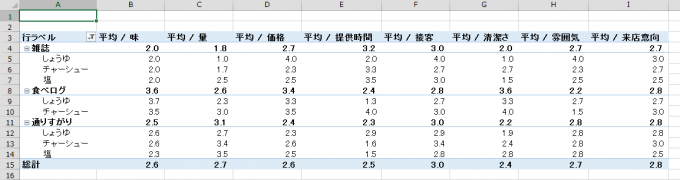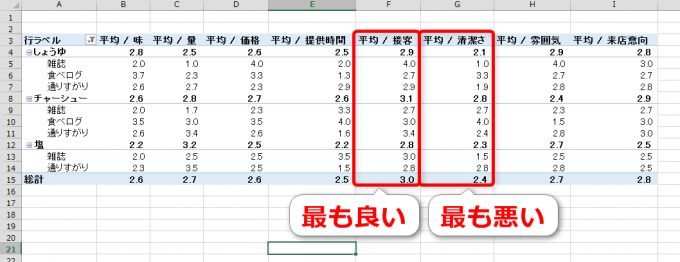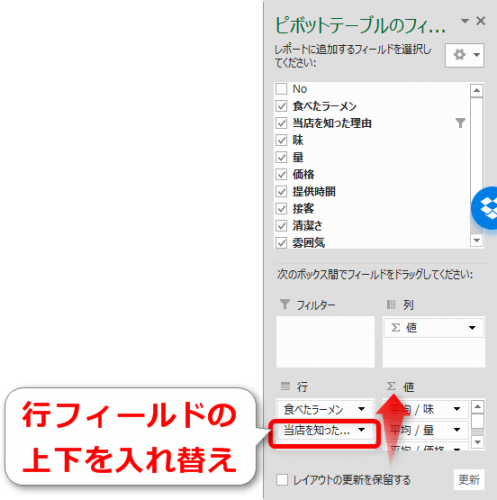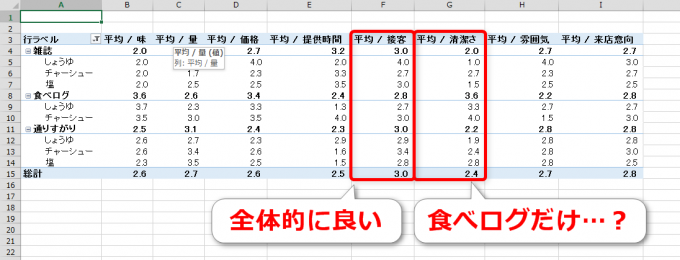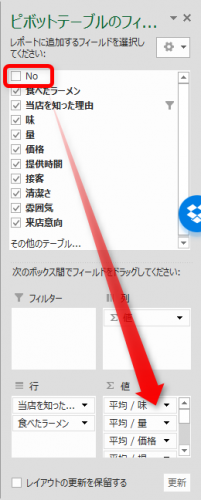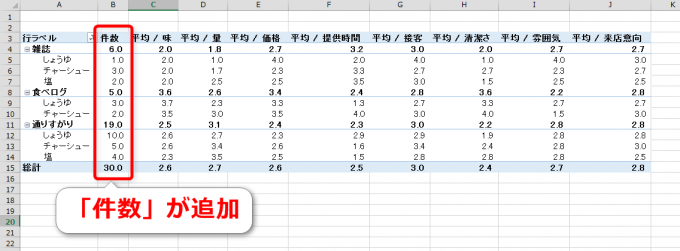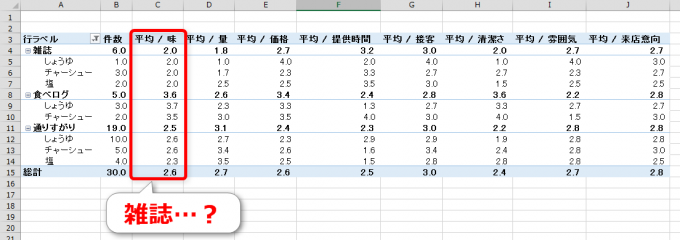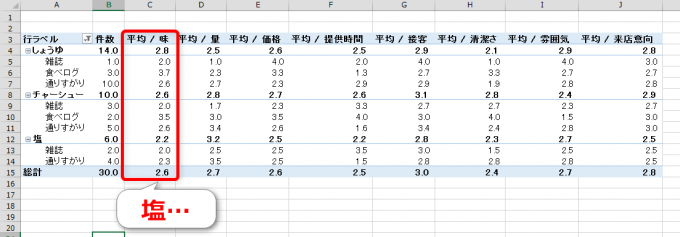みなさん、こんにちは!
ピボットテーブルの奥深さを改めて感じていますタカハシ(@ntakahashi0505)です。
前回こちらの記事で、データ分析をするときはひとまずエクセルでピボットテーブルを作っておくと便利ということ、またその作り方についてお伝えしました。
お題はとあるラーメン屋さんのアンケート集計でしたね。
ピボットテーブルは一度作ると色々な角度から見たり、切り取って見たりなどといった、様々な分析ができるようになる、データ分析の強い味方のステキツールです。
今回は作ったピボットテーブルを駆使してこのラーメン屋さんの現状の把握と問題点の洗い出しをしていく方法についてお伝えします。
ダイス分析で集計の角度を変えてみる
こちらが前回作ったピボットテーブルです。
行フィールドに「食べたラーメン」「当店を知った理由」が設定されていて、値フィールドには各アンケート項目の平均値が集計されています。
まず各要素の総計見てみます。
接客が3.0で最も評価が良くて、逆に清潔さが2.4で評価が最も良くないですね。
いずれの項目も「食べたラーメン」にはあまり関係はなさそうなので、「当店を知った理由」で切り取ってみてみましょう。
ただ、今は「食べたラーメン」の下位に「当店を知った理由」がそれぞれ集計されているので、ちょっとわかりづらいです。
この二つのフィールドの上下関係を変えてみましょう。
フィールドリストの行の箇所で「当店を知った理由」を「食べたラーメン」の上にドラッグします。
すると「当店を知った理由」が上位に来ましたね。
見ると接客に関しては、来店経路がどこかに関わらず良い印象を持たれているように見えます。満点とは言えなくても良い評価をもらえているので、スタッフを褒めてあげましょう。
一方で清潔さですが、食べログ経由で来た人だけ良い評価をつけていますね。これが何を表しているのか気になりますが、これは次の節で解決をしたいと思います。
このように、集計の角度を変えて分析をすることをダイス分析と言います。
サイコロのように面を転がしながら分析するというイメージですね。いい名前です。
ピボットテーブルにしておけばフィールドリストで各フィールドをドラッグするだけで簡単に実施できます。
同じことをエクセルシートでやることを考えるとゾッとしますね…
ピボットテーブルに任意の列を追加する
分析を続けましょう。
食べログ経由の清潔さがなぜか高評価だった問題ですが、そもそも食べログ経由のアンケートの件数が少ない可能性が考えられますね。
例えば食べログ経由が数人しかいないのにも関わらず、すごく評価のあま~いお客さんが含まれていたら、その評価に大いに引っ張られちゃったりしますよね。
それを検証するために、このピボットテーブルに「件数」の列を追加してみたいと思います。
フィールドリストで「No」の項目を値フィールドにドラッグして下さい。
するとピボットテーブルに「データの個数/No」という列が追加されます。
次にラベルをダブルクリックして「値フィールドの設定」ウィンドウを出して、名前を「件数」に設定。集計方法は「データの個数」のままで良いので、そのまま「OK」。
はい、これで「件数」の列が追加されました。
食べログ経由の件数は…5件。んー、微妙ですね。もう少し件数が欲しい気がしますが、食べログ経由の人は総じて良い評価をしてもいそうです。
もしかしたら食べログのコメントに「この雑多な感じも悪くない」的なレビューがあるのかも知れませんね。
ただ通りすがりの19件の人は良くない評価をしていますので、もっときれいにしたほうがいいかも知れません。
このように、ピボットテーブルでは任意の値の列を後から追加することもできます。都度欲しくなったデータを追加していくのが良いでしょう。
スライス分析で条件を絞って切り出す
総計としては2.6という平均的な評価だった「味」の項目…やっぱりラーメン屋としては気になるところです。
見てみると、認知経路が「雑誌」は件数が6件ながらも低い点数がつけられていることがわかります。
ちょっと雑誌に載せるときに誇張して書いてもらいすぎましたかね…?もしくは、本来の魅力と異なる点が訴求ポイントとして伝わってしまい、雑誌経由で来たお客さんの期待している味と実際の味にギャップが生まれてしまったのかも知れません。
いずれにしても次に雑誌に載るときは気を付けないとですね。
味の評価については当然ながら「食べたラーメン」の項目が強く関係しているはずですから、またダイスしてみます。
すると塩が…塩ラーメンが…。件数は6件ながらも評価が低いですね。
さらに来店の認知経路別に切り分けてみていくと、しょうゆとチャーシューに関しては雑誌経由のお客様はいずれも低い点数をつけていますが、通りすがりの人たちがともに2.6を付けています。
それに対して、塩は通りすがりの人で2.3とやや低いです。
食べログ経由で塩を食べたお客様がいたら結果は変わってくるかも知れません。
塩の味に関しては要検討をしてみるか、もしくは食べログのメニューに塩ラーメンを大きめに掲載して来たお客様の反応をみるというも手かも知れませんね。
これまで何度か使いましたが、条件を絞って特定の要素を切り出す分析をスライス分析といいます。
ピボットテーブルは一旦作ってしまえば、このスライス分析も自由自在に行うことができるようになります。
これをエクセルシートでやるとなると、COUNTIF,SUMIF,AVERAGEIFなどを都度駆使しないとなりませんね…ゾッとします。
まとめ
ピボットテーブル…便利ですよね~。データの集計・分析をする上で使わない手はありません。
おさらいになりますが、ピボットテーブルを作っておけば
- 色々な角度から集計をし直すダイス分析
- 条件を絞って切り出すスライス分析
- 欲しいデータ列を追加
などが、フィールドリストのドラッグなどちょっとした操作で次々に実現することができます。
感覚的にも操作できますし、調べると本当に様々なことが実現できますので、ぜひご活用を頂ければと思います。
次回なのですが、アンケートの分析でいうとその真髄と言っても良いと思いますが、「相関係数」を使って、リピーターを増やすために重要な要素はどれかをあぶりだしていきます。
こちらの記事で書きました。
どうぞ合わせてご覧ください!
連載目次:ラーメン屋さんのリピーターを増やす!アンケート分析の方法あれこれ
- データ分析をするならとりあえず作る!エクセルピボットテーブルの作り方
- データ分析の強い味方!ピボットテーブルで様々な角度と切り口で分析する方法
- リピーターを増やす重要項目は何か、アンケートと相関係数で明らかにする方法
- アンケートの相関係数と満足度の散布図により最重要改善項目を洗い出す